|
[PC Audio編] 9.JPLAY導入のまとめ (追加検証等の取り纏め:2019年5月19日更新)
-----------------------------------------------------------------------------------------
JPLAY FEMTO修正版情報:
2019年X月XX日(更新日時不詳)
修正版7D(改訂版)
(注記)180日経過によるLicense Expiredが発生した場合は最新版をダウンロードし直して対応のこと。
2018年12月1日
修正版7D(改訂版)
(注記)11月20日にリリースされた修正版7Dとはモジュールが異なるため再インストールの際はこちらの使用を推奨。
2018年11月20日
修正版7D
2018年11月16日
修正版7C
2018年11月13日
修正版7B
2018年11月11日
修正版7A
-----------------------------------------------------------------------------------------
(2016年6月10日追記)
DSD再生に関して、若干の進展があったので、その詳細は
こちら
に記載した。
(2016年6月15日追記)
ASIO、Kernel Streamingの比較を行った。詳細は
こちら
に記載した。
(2016年7月2日追記)
メインのUSB DDCのKernel Streaming対応を行った。詳細は
こちら
に記載した。
(2016年8月29日追記)
運用上のTIPSまとめとFanレスPC2台の実験を行った。詳細は
こちら
に記載した。
(2016年10月4日追記)
JPLAYのPC的研究と考察を行った。詳細は
こちら
に記載した。
(2017年1月24日追記)
Dual PC構成におけるネットワークの検証を行った。詳細は
こちら
に記載した。
(2017年1月24日追記)
Contro PCのハードウェア選定に係わる検証を行った。詳細は
こちら
に記載した。
(2017年2月3日追記)
Triple PC構成のテストを行った。詳細は
こちら
に記載した。
(2017年5月9日追記)
Windows Server Coreモードでの試用期間管理。詳細は
こちら
に記載した。
(2017年7月21日追記)
JPLAY Triple PC "FINAL" 構成。詳細は
こちら
に記載した。
(2017年7月27日追記)
JPLAY+Minim Server環境でSoXを使う。詳細は
こちら
に記載した。
(2017年8月 6日追記)
Minim Server + SoXを使い倒す。詳細は
こちら
に記載した。
(2018年5月24日追記)
Minim Server + SoXをvery high設定で。詳細は
こちら
に記載した。
(2018年11月7日追記)
JPLAY FEMTOを試す。期待と落胆のスタート。
詳細は
こちら
に記載した。
(2018年11月10日追記)
JPLAY FEMTOを試す(その2)。JRMCと組み合わせてみる。
詳細は
こちら
に記載した。
(2018年11月11日追記)
JPLAY FEMTOを試す(その3)。JPLAY FEMTOの音の評価。
詳細は
こちら
に記載した。
(2018年11月13日追記)
JPLAY FEMTOを試す(その4)。コントロールポイントに悩む。
詳細は
こちら
に記載した。
(2018年11月14日追記)
JPLAY FEMTOを試す(その5)。JPLAY FEMTO構成の模索中。
詳細は
こちら
に記載した。
(2018年11月17日追記)
JPLAY FEMTOを試す(その6)。mConnectHD、案外イケてる。
詳細は
こちら
に記載した。
(2018年11月20日追記)
JPLAY FEMTOを試す(その7)。JPLAY FEMTO Dual PC構成テストへ。
詳細は
こちら
に記載した。
(2018年11月22日追記)
JPLAY FEMTOを試す(その8)。Minim Server vs FEMTO Server。
詳細は
こちら
に記載した。
(2018年12月 2日追記)
JPLAY FEMTOを試す(その9)。JRMC+JRemoteで超極楽操作。
詳細は
こちら
に記載した。
(2018年12月 8日追記)
JPLAY FEMTOを試す(その10)。Minim ServerとJRMCのタスクプライオリティ設定。
詳細は
こちら
に記載した。
(2019年 2月27日追記)
MUTEC&JPLAYベスト設定を探す。(MUTEC MC-3+USB使用時のJPLAY設定)
詳細は
こちら
に記載した。
(2019年 4月 9日追記)
JPLAY FEMTOを試す(その11)。JRMC起動方法の変更。
詳細は
こちら
に記載した。
(2019年 5月19日追記)
JPLAY FEMTOを試す(その12)。License Expiredの恐怖?
詳細は
こちら
に記載した。
(各種構成での検証:ここからは2016年6月9日記載のオリジナル内容)
単純な構成からスタートしつつ、段階を追ってJPLAYの環境を構築し、テストしてきた。最終的にはWindows Server 2012R2によるDual PC構成、Audio PCのコアモード、そしてKAZOO、Minim Severを導入してタブレット端末から操作するJPLAY Streamerへと行き着いた。我が家のPCオーディオ環境はしばらくはこのJPLAYが主役の座を占めることになりそうなのである。
JPLAYの存在自体は今までも知ってはいたが、ソフトウエアとしての価格が高いこと、トライアル版もあるのだが音が途切れるという困った仕様、そして何よりWindows環境という過去からの怨念(?)が邪魔をして重い腰を上げられずにいた。何より、音が良いかどうかの判断は音の入り口から出口までのトータルな構成によって決まるので、VoyageMPDやBug Headよりも本当に良いのかどうか疑いがない訳ではなかった。だが、過去の経験に囚われて、それを言い訳に新たなチャンレンジをしないのは単なる精神が老いた者であろうと自覚。そして、今までそうしてきた我が身の不徳と怠慢を改めて恥じる次第である。
なお、単純にJPLAY礼賛をするつもりはないのだが、今まで築いてきた当方のPCオーディオ環境をぶっ飛ばし、大きく変えてしまうようなインパクトがあったことは事実である。そこで、順を追ってテストしてきた環境や参考となることなど纏めておきたい思う。
1.基本評価:
音出し、環境確認をしつつ、以下の3ステップに分けて実験したが、いずれも既存PC環境(OSなどいじらず、そのまま)にインストールしただけもの。この段階では送り出しのアプリはBug Headとし、JPLAYは「JPLAY Driver」として使用するスタイルである。
ステップ1:デスクトップPC(Windows7)単体でのテスト(出力はアクティブスピーカー)
ステップ2:ノートPC(Windows Vista)をメインシステムに繋げてテスト(単体モード)
ステップ3:Dual PC構成でのテスト(ネットワークも既存環境を流用)
(参考)ステップ3:Dual PC テスト構成図
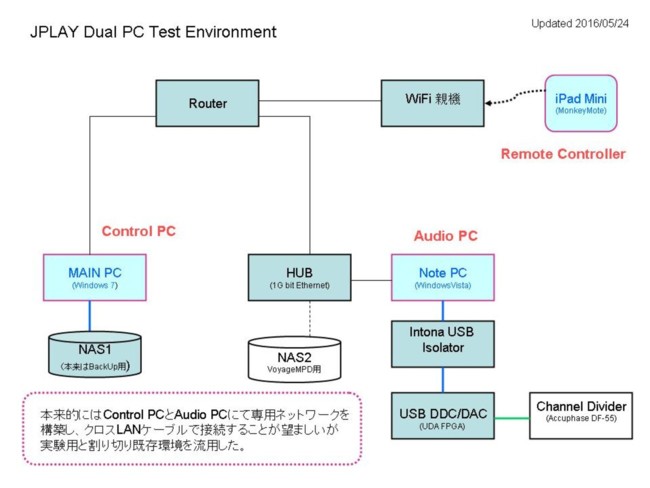
ステップ1は音出し確認のレベルであるが、ステップ2ではおやっと思わせるものがあるがまだまだ、という感じである。ステップ3までやってみて、なるほど鮮度感、密度感などちょっと光るところがあるな~という感じ。ただし、Audio PCとしたノートPCは普段使いのWindows Vista環境そのままであり、実のところこれでであればJPLAYに置き換えようと思うほどの音ではなかった。だが、これはHibernate Modeを使用していない時の音。Hibernate Modeをオンにすると表情が変化し、JPLAYの片鱗を初めて見せてくれるのだ。この普通のWindows OS+Dual PCモード+Hibernateオンでこの音が聴けるのであればハードルもそれほど高くないので、広くお薦めできると思う。だが、その先の音も聴いてみたい誘惑からは逃れれらなくなる。
2.FANレスPCをAudio PCとした評価:
PCオーディオ専用機として設えたFANレスPC(電源ノイズ対策など実施済み)に、Windows Serverをインストールし、Audio PCとしての環境を構築。Control PCはこの時点では通常のPC作業用のデスクトップPC(Windoes7)である。この環境でまた音は相当良い方向に変わった。Windows Sever(この時点ではデスクトップモードでコアモードには移行していない)にOSを変更し、JPLAYのAudio PCとしての専用環境にする効果はやはり想定より大きい。また、PC自体のハードウエア環境による効果もそこにプラスされていると考える。
FANレスPCへのWindowsサーバー、JPLAYインストール作業:

そこで、この環境では下記の三通りの構成にて比較試聴を実施した。
CASE1:VoyageMPD環境(従来からのものなので、音の評価の基準とする)
CASE2:Bug Head 7.12 on Windowsサーバー/FanレスPC(単体PCモード)
CASE3:JPLAY Dula PCモード環境(GUIモード、送り出しはWindows7、Bug Head))
(参考)VoyageMPD、Bug Head、JPLAYのそれぞれの構成図:
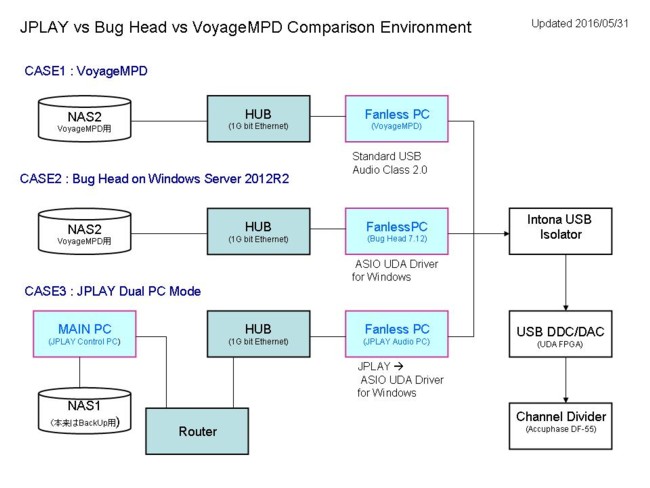
面白いことに、やはりそれぞれの構成、環境で音は変わる。大きく実感したのはWindows Serverのシンプルな(?)OS環境であるが故の音の良さ。必要最低限のインストールのみで、ウィルス対策ソフトも導入していない。今までの経験上OSはLinux優位と考えてきたが、Windows Serverによってその確信が揺らぐ。さらにCASE3にすることによって、USB DDCの駆動処理にのみ専念させるという効果がちゃんと出てくる。なお、CASE3は音の厚み、熱さ、リアリティなどについて非常に好ましく感じたが、JPLAYは総じて音が濃い、という印象がついてまわる。実はCASE2(JPLAY driver使わず)も楚々としてまとまりが良くかなりいいな~と思っている。シンプルな構成故の良さかもしれない。
3.Control PCのOS環境や構成の評価:
このテストにおいては、先の2.のテストでAudio PCをWindows Serverにすることのメリットがしっかりと把握できたので、今度はControl PCの役割と音への影響を確認する目的で、次の3パターンで比較してみた。(なお、Windows10環境は現状我が家に無いのでこれはテストできていない)
CASE1 : Windows VistaベースのノートPC
CASE2 : Windows 7ベースのデスクトップPC
CASE3 : Windows SeverベースのデスクトップPC
(参考)Control PCの3タイプの構成:

実感としては、Audio PCの環境の差ほど、Control PCの環境の違いによる音へのインパクトはないのかな、とCASE1、CASE2では感じていた。しかしCASE3に至ると、Windows Server環境下のControl PCをほぼ音楽再生専用のとしてしまうことのメリットなのか、JPLAYの本領発揮なのか鮮度感やリアリティにしなやか感が加わったように思う。ただし、雰囲気の濃さは相変わらずなので、これは好みの要素があるかもしれないと思う。なお、ここに至って従来当方の標準環境としてきたVoyageMPDに対して明確なアドバンテージを感じられる結果となった。結局のところ、環境・構成に関してはやればやるほど良くなっていくように思われる。
4.JPLAY Streamerの評価:
JPLAYの各種環境を試す実験もこれがファイナル。JPLAYの完成形と云われているJPLAY StreamerにてMinim Sever、KAZOOと連携させ、タブレット端末(iPAD Mini)上のKINSKY(又はKAZOO)にて操作する環境での確認。Control PC、Audio PCともWindows Sever 2012R2。Audio PCはデスクトップモードとコアモードの両方を試す。デスクトップモードではJPLAY Driver/JPLAY Streamerの差はそれほどでもないと感じたが、コアモードではその優位は明確になる。この音を聴いてしまうともうちょっと後戻りはできなくなってしまうかも、、、オーディオにはこの「後戻りできない」という怖さが常に付いてまわることを痛感する。結局最終的にはこの構成を今後の常用とすることに決めざるを得なかった。
ただ、残念なことに、KINSKY、KAZOOともシャッフルプレイを指示することはJPLAYの仕様としてできない。長大なプレイリストを作成し、タブレット端末(iPAD mini)からランダム再生を指示して居眠りしながら音楽を聴く、という当方にとっての天国ともいえる機能が使えないのだ。これは正直がっかりするし、つらい、、、しかし、foobar2000+MonkeyMoteHDの組み合わせの環境を別途用意しておけば、(こちらはJPLAY StreamerではなくJPLAY Driver方式だが)iPAD miniから作成済みのプレイリストに対してランダム再生の指示が可能。従い、この二つを音楽を聴くシチュエーションに合わせて使い分けることなる。
iPAD Mini上でのKINSKY(反応が遅いので実はあまり好きではない、、、):

もちろん、JPLAYを手放しで大歓迎という訳にはいかない。常識的なPC環境をベースにして、という発想がここには無い。音を良くするためには脇目を振らず、ひたすら究極に向かって邁進せねばならないのだ。そしてある程度以上のPCの知識、経験も必要となる。このため、万人向けとは云えず、この音によってユーザーが拡大することはあっても、広く一般的なものにはならない恐れもある。そして、誰にでも使えるような環境にないソフトウエアは結局収益が確保できず、そのため継続的な改善が出来ず、という悪循環に陥っていずれ消え去ってしまう運命となるのだ。それは今までに登場してきた「音質に拘った」という音楽再生ソフトウエアの多くが流行り廃りがありながらも辿ってきた道でもある。数年後にそうならないためにどう発展させていくか。ここにJPLAYの今後の岐路があるのではないかと思う。なるほど、Windows ServerをAudio PCのOS環境としていることのメリットは良く判った。だが、ここが多分一番のネックになっていく部分かもしれないな、と逆に考えてしまう。普通のWindowsで同じレベルの音が出せればと思うし、あるいはLinuxベースでAudio PC用のOS込みのオールインワンのディストリビューションを作れないか、などと妄想は膨らんでしまう。それもこれも、このJPLAYの音を長く手元に置いておきたい、と言うことからなのかもしれないのだが。
(参考1)ネットワーク環境のTIPS:
JPLAYの公式ホームページ上はControl PCとAudio PCは専用のプライベートネットワークを構築し、LANケーブルの直繋ぎが推奨されているが、当方は物理的なPC配置、配線の関係からこのような構成にすることができない。このため、既存のLAN環境を流用している。音へのインパクトも若干あるものと思うが、現状は如何ともし難い。また音的にはコアモードの優位性は揺るぎないが何か不都合が発生した場合の対応については、かなり不便となる。まだ長期間の運用経験がないので、この辺りは勘所が判らないのだ。しかし、音の前には勝てず、結局はコアモードで運用することにした。従って、このネットワーク環境で何とか安定的に運用できるように、以下のような対応を行っている。若干のTIPSとして参考となることがあるかもしれないので下記に記載しておく。
・Audio PCのIPアドレスはStaticにて固定IPを振る。
DHCPではアドレスが変わってしまう可能性があるため、コアモード運用には不向き。
・Audio PCはpingが通る設定に変更しておく。
何か不都合があった時の確認用(F/W無効の場合は設定しなくても通るが)
・Audio PCはリモートデスクトップを許可しておく。
基本あまりAudio PCは操作はしないが、こちらも何かあった時を考慮して。
・Audio PCでJPLAY Streamerの自動起動を無効化する。
動いているとKINSKYではRoomとしてAudio PC上のJPLAY Streamerも探してきてしまう。
・ファイアウォールはControl PC、Audio PCとも有効のままとする。
従い、通信に必要なポート番号(48167、48168)のみ開放する。(セキュリティ的に必須)
(参考2)評価の仕方や評価に使用している楽曲について:
女性ボーカル、弦、ピアノ等を中心に永年かけてこれはと選んだ好きなCD音源100曲以上をランダムに再生させてひたすら聴く。同じ曲をその場で環境を切り替えて聴き比べるということはあまりしない。また1~2曲で評価を決めるのではなく、しばらくじっくりと聴いてどちらが気持ち良いのか、という尺度で判断するようにしている。もちろん、これはダメだというケースもあるので、その場合は苦痛なので長くは聴かないが、、、なお、DSD音源も試しているが、こちらは不思議なことにJPLAYの神通力はあまり感じられない。DOP再生故か、当方の再生環境のせいか、そのあたりは今後更に詰めてみたい。
|